
สารบัญ:
- ผู้เขียน John Day [email protected].
- Public 2024-01-30 13:07.
- แก้ไขล่าสุด 2025-01-23 15:12.
โดย AmalMathew ติดตาม เพิ่มเติมโดยผู้เขียน:






ในคำแนะนำนี้ฉันจะแสดงวิธีที่คุณสามารถสร้างเครื่องให้อาหารสัตว์เลี้ยงแบบควบคุมจากระยะไกลได้ง่ายๆ ด้วยโครงการ Arduino ง่ายๆ นี้ คุณสามารถให้อาหารสัตว์เลี้ยงของคุณโดยใช้รีโมตคอนโทรล สิ่งที่คุณต้องมีคือบอร์ด Arduino Uno (หรือที่คล้ายกัน) ขวดพลาสติก เซอร์โวมอเตอร์ (ไม่จำเป็นต้องทรงพลังมาก) รีโมททีวี ตัวรับสัญญาณ IR (TS0P1738) และกระดาษแข็งชิ้นเล็กๆ
มาเริ่มกันเลย………..
ขั้นตอนที่ 1: อะไหล่และเครื่องมือที่จำเป็น
- Arduino Uno
- เซอร์โวมอเตอร์ (ฉันเคยใช้เซอร์โวมอเตอร์ SG90)
- ตัวรับสัญญาณ IR (TSOP1738)
- รีโมททีวีทุกรุ่น
- สายจัมเปอร์
- เขียงหั่นขนม
- ขวดพลาสติก
- กระดาษแข็งชิ้นเล็ก
เครื่องมือ:
- กรรไกร
- ปืนกาวร้อน
ขั้นตอนที่ 2: การติดตั้ง IR Library
สิ่งแรกที่เราต้องทำร่วมกับ Arduino คือการดาวน์โหลดไลบรารี IR
ดาวน์โหลดไลบรารี IR จากลิงค์ด้านล่างและติดตั้ง
github.com/z3t0/Arduino-IRremote
หากคุณไม่ทราบวิธีการติดตั้งไลบรารี่ตามลิงค์ด้านล่าง
www.arduino.cc/en/guide/libraries
ขั้นตอนที่ 3: ถอดรหัสสัญญาณ IR
ก่อนอื่นคุณต้องเชื่อมต่อชิ้นส่วนตามแผนภาพวงจรที่กำหนด

คุณสามารถชำระเงิน ปักหมุด TSOP1738 ด้านล่าง
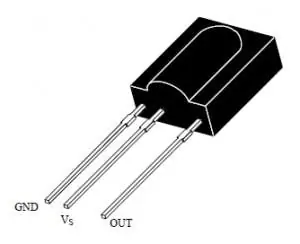
- คุณสามารถดาวน์โหลด Arduino Sketch เพื่อถอดรหัสรีโมต IR หรือดาวน์โหลดได้จากหน้า Github ของฉัน
- เปิด Arduino IDE และอัปโหลดโค้ด
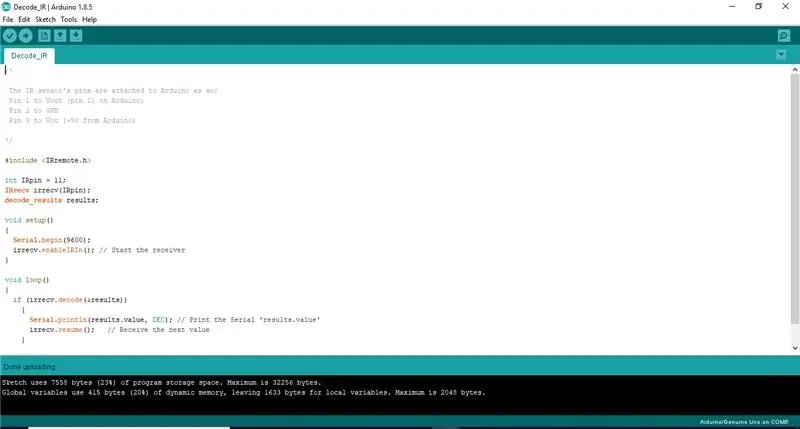
- เปิด Serial Monitor
- เล็งรีโมทไปที่เซ็นเซอร์แล้วกดปุ่มแต่ละปุ่ม
- คุณสามารถดูตัวเลขที่แตกต่างกันสำหรับแต่ละปุ่ม
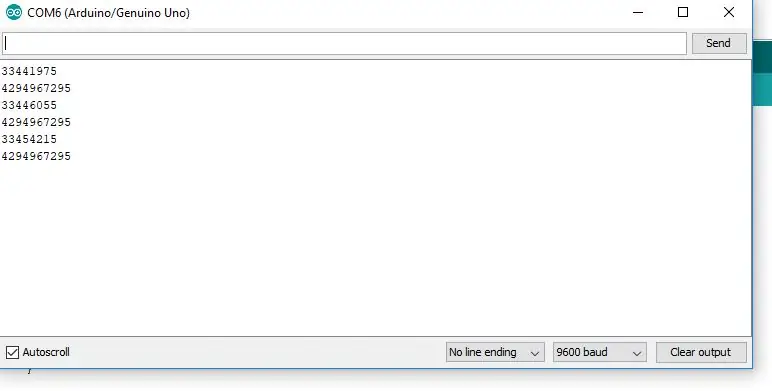
พิจารณาสองปุ่มใดๆ และจดค่าที่ถอดรหัสไว้ ในกรณีของฉัน ฉันได้เลือกปุ่มเปิดปิดและปุ่มโหมด
ฉันได้รับค่าต่อไปนี้
ปุ่มเปิดปิด=33441975
ปุ่มโหมด =33446055
เราจะใช้สองค่านี้เพื่อควบคุมการหมุนของเซอร์โวมอเตอร์ คุณต้องเพิ่มค่าสองค่านี้ในโปรแกรมซึ่งจะให้ไว้ในขั้นตอนต่อไป
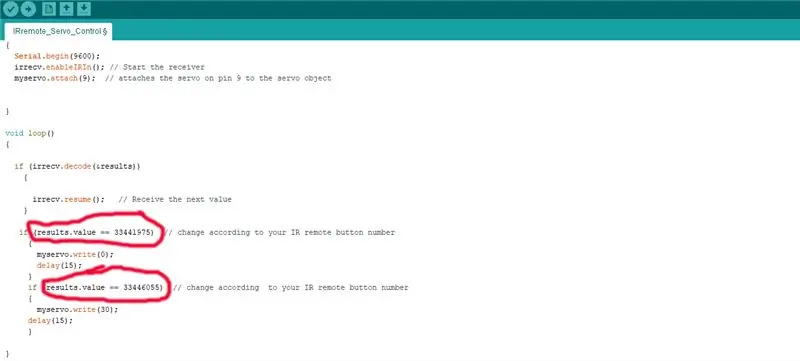
มาตั้งค่าฮาร์ดแวร์ขั้นสุดท้ายกัน…….
ขั้นตอนที่ 4: วงจรสุดท้าย
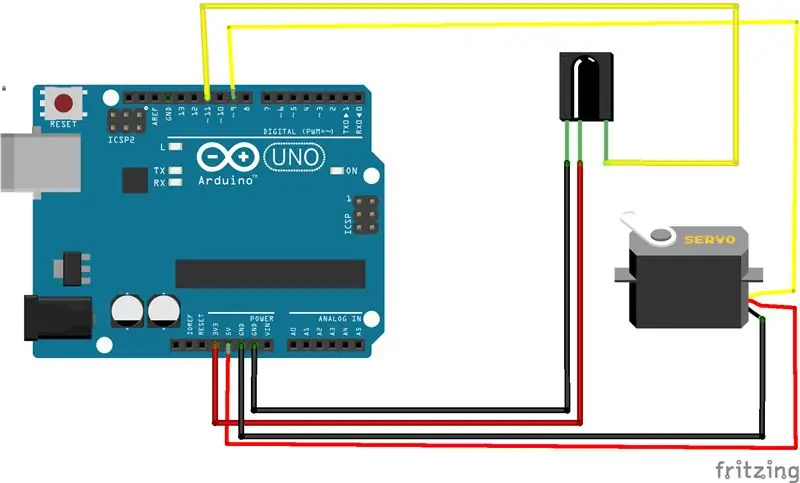
- ต่อพินสัญญาณของเซอร์โวเข้ากับพิน #9 บน Arduino
- เชื่อมต่อพิน VCC และ GND ของเซอร์โวกับ 5V VCC และ GND บน arduino
- เซอร์โวจะติดกาวที่ปลายด้านหนึ่งของขวดพลาสติก และหมุนกระดาษแข็งชิ้นเล็กๆ พอที่จะปิดการเปิดขวดเพื่อให้อาหารอุดตัน
- หากการตั้งค่าฮาร์ดแวร์ทั้งหมดเชื่อมต่ออย่างถูกต้อง คุณสามารถรวบรวมและอัปโหลดภาพร่างไปยังบอร์ดได้
- ตอนนี้คุณสามารถควบคุมการเปิดตู้ให้อาหารสัตว์เลี้ยงด้วยโครงการง่ายๆ นี้:)
มีความสุขในการทำ
แนะนำ:
การออกแบบเกมในการสะบัดใน 5 ขั้นตอน: 5 ขั้นตอน

การออกแบบเกมในการสะบัดใน 5 ขั้นตอน: การตวัดเป็นวิธีง่ายๆ ในการสร้างเกม โดยเฉพาะอย่างยิ่งเกมปริศนา นิยายภาพ หรือเกมผจญภัย
การตรวจจับใบหน้าบน Raspberry Pi 4B ใน 3 ขั้นตอน: 3 ขั้นตอน

การตรวจจับใบหน้าบน Raspberry Pi 4B ใน 3 ขั้นตอน: ในคำแนะนำนี้ เราจะทำการตรวจจับใบหน้าบน Raspberry Pi 4 ด้วย Shunya O/S โดยใช้ Shunyaface Library Shunyaface เป็นห้องสมุดจดจำใบหน้า/ตรวจจับใบหน้า โปรเจ็กต์นี้มีจุดมุ่งหมายเพื่อให้เกิดความเร็วในการตรวจจับและจดจำได้เร็วที่สุดด้วย
วิธีการติดตั้งปลั๊กอินใน WordPress ใน 3 ขั้นตอน: 3 ขั้นตอน

วิธีการติดตั้งปลั๊กอินใน WordPress ใน 3 ขั้นตอน: ในบทช่วยสอนนี้ ฉันจะแสดงขั้นตอนสำคัญในการติดตั้งปลั๊กอิน WordPress ให้กับเว็บไซต์ของคุณ โดยทั่วไป คุณสามารถติดตั้งปลั๊กอินได้สองวิธี วิธีแรกคือผ่าน ftp หรือผ่าน cpanel แต่ฉันจะไม่แสดงมันเพราะมันสอดคล้องกับ
การลอยแบบอะคูสติกด้วย Arduino Uno ทีละขั้นตอน (8 ขั้นตอน): 8 ขั้นตอน

การลอยแบบอะคูสติกด้วย Arduino Uno ทีละขั้นตอน (8 ขั้นตอน): ตัวแปลงสัญญาณเสียงล้ำเสียง L298N Dc ตัวเมียอะแดปเตอร์จ่ายไฟพร้อมขา DC ตัวผู้ Arduino UNOBreadboardวิธีการทำงาน: ก่อนอื่น คุณอัปโหลดรหัสไปยัง Arduino Uno (เป็นไมโครคอนโทรลเลอร์ที่ติดตั้งดิจิตอล และพอร์ตแอนะล็อกเพื่อแปลงรหัส (C++)
เครื่อง Rube Goldberg 11 ขั้นตอน: 8 ขั้นตอน

เครื่อง 11 Step Rube Goldberg: โครงการนี้เป็นเครื่อง 11 Step Rube Goldberg ซึ่งออกแบบมาเพื่อสร้างงานง่ายๆ ในรูปแบบที่ซับซ้อน งานของโครงการนี้คือการจับสบู่ก้อนหนึ่ง
